发布日期:2019-06-10 作者:雨木风林 来源:http://www.duotecz.com
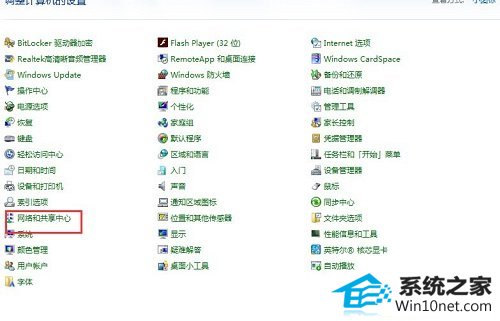 1、网络发现 设置为启用;
2、文件和打印机共享 设置为启用;
3、公用文件夹共享 设置为启用;
4、密码保护的共享 设置为关闭。
方法二:开始→控制面版→管理工具→服务,然后找到以下几个指令全部将状态选为已启动
HomeGroup Listener
homegroup provider
Function discovery provider Host
Function discovery Resource publication
peer networking identity Manager
peer name Resolution protocol
peer networking Grouping
1、网络发现 设置为启用;
2、文件和打印机共享 设置为启用;
3、公用文件夹共享 设置为启用;
4、密码保护的共享 设置为关闭。
方法二:开始→控制面版→管理工具→服务,然后找到以下几个指令全部将状态选为已启动
HomeGroup Listener
homegroup provider
Function discovery provider Host
Function discovery Resource publication
peer networking identity Manager
peer name Resolution protocol
peer networking Grouping
